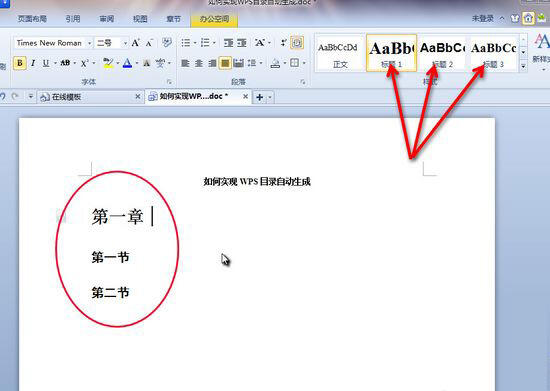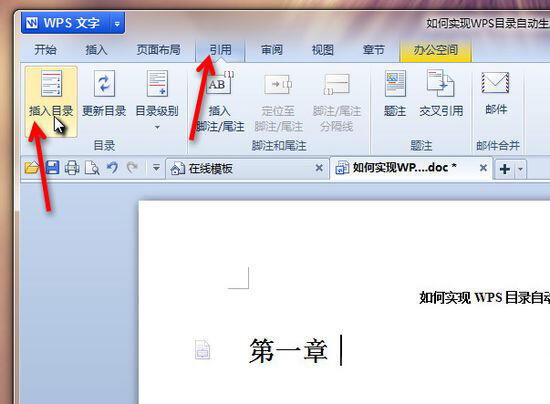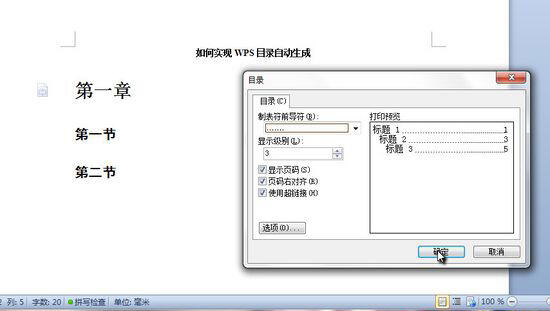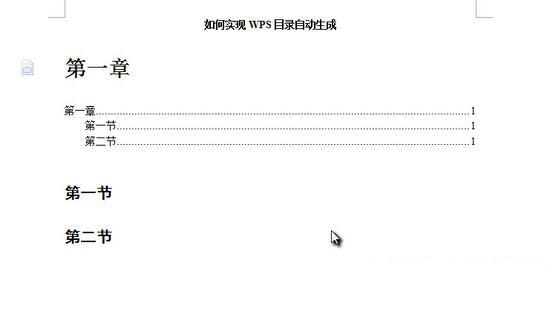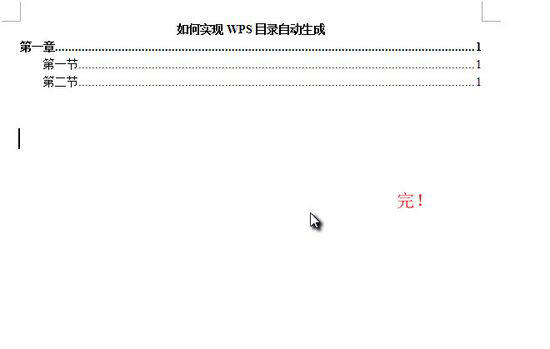wps自动生成目录的方法
办公教程导读
收集整理了【wps自动生成目录的方法】办公软件教程,小编现在分享给大家,供广大互联网技能从业者学习和参考。文章包含235字,纯文字阅读大概需要1分钟。
办公教程内容图文
这边举个例子,比如目录从上到下是"第一章 第一节 第二节" ,那么我们"第一章"就选择标题一来输入,"第一节和第二节"就选择标题二来输入。
2、点击"引用",然后点击"插入目录"
3、在"目录设置"中选择好符号类型、显示级别等,点击确定
4、wps自动生成目录
5、这时候删除多余的文字,给第一章加个粗描个黑,一个目录就完成了
办公教程总结
以上是为您收集整理的【wps自动生成目录的方法】办公软件教程的全部内容,希望文章能够帮你了解办公软件教程wps自动生成目录的方法。
如果觉得办公软件教程内容还不错,欢迎将网站推荐给好友。